Η μορφή αποθήκευσης ηλεκτρονικών εγγράφων Το PDF έχει από καιρό γίνει το de facto πρότυπο για τη δημοσίευση εγγράφων στο Διαδίκτυο, καθώς και για οδηγίες, περιγραφές διαφόρων προϊόντων και προϊόντων λογισμικού. Ταυτόχρονα, οι δυνατότητες αυτού του προτύπου σάς επιτρέπουν να εφαρμόζετε σύνθετη μορφοποίηση με γραφικά στοιχεία, υπερσυνδέσμους και διακλαδισμένα μενού. Παρά την ευκολία του για την προβολή ηλεκτρονικής τεκμηρίωσης, μερικές φορές καθίσταται απαραίτητο να μεταφραστεί ένα ηλεκτρονικό έγγραφο PDF σε «έντυπη» έκδοση.
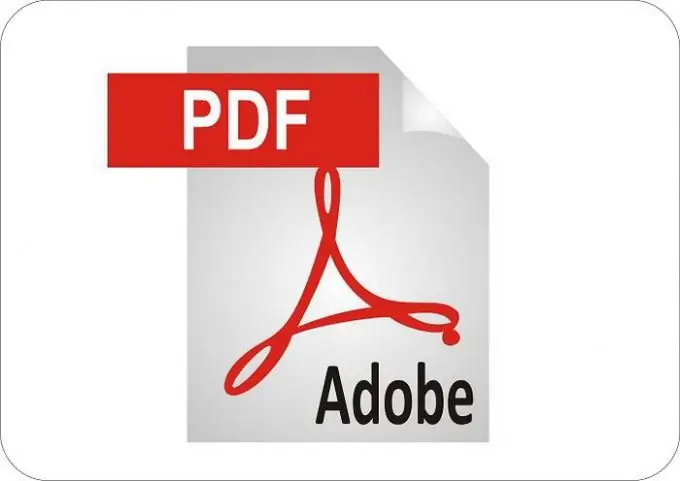
Απαραίτητη
Υπολογιστής, PDF Adobe Reader, βασικές δεξιότητες υπολογιστών
Οδηγίες
Βήμα 1
Πραγματοποιήστε λήψη του αρχείου εγκατάστασης του Adobe Reader από τον ιστότοπο της Adobe και εκτελέστε το. Το πρόγραμμα είναι δωρεάν και δεν απαιτεί εγγραφή. Φροντίστε να περιμένετε έως ότου ολοκληρωθεί η εγκατάσταση.
Βήμα 2
Εκκινήστε το Adobe Reader από μια συντόμευση στην επιφάνεια εργασίας σας ή από τη λίστα των εγκατεστημένων προγραμμάτων στο μενού Έναρξη. Ανοίξτε το έγγραφο, για να το κάνετε αυτό, επιλέξτε το στοιχείο "Άνοιγμα" στο μενού "Αρχείο" και καθορίστε τη διαδρομή προς το απαιτούμενο αρχείο.
Βήμα 3
Στην επάνω δεξιά γωνία του παραθύρου προγράμματος υπάρχει μια συντόμευση εκτύπωσης που μοιάζει με μινιατούρα εκτυπωτή. Κάντε αριστερό κλικ πάνω του και στο παράθυρο ρυθμίσεων εκτύπωσης που ανοίγει, στη γραμμή "Εκτυπωτής", καθορίστε τη συσκευή στην οποία θα εκτυπώσετε.
Βήμα 4
Παρακάτω, επιλέξτε ποιες σελίδες του εγγράφου θέλετε να εκτυπώσετε και καθορίστε αν θέλετε το έγγραφο να χωρίζεται σε μονές και ζυγές σελίδες κατά την εκτύπωση.
Βήμα 5
Στην ενότητα "Χειρισμός σελίδας", προσδιορίστε τον αριθμό των αντιγράφων και, εάν είναι απαραίτητο, τον τύπο κλιμάκωσης.
Βήμα 6
Στα δεξιά βρίσκεται το πεδίο προεπισκόπησης σελίδας, το οποίο εμφανίζει τη μελλοντική εμφάνιση του εκτυπωμένου εγγράφου. Βεβαιωθείτε ότι όλες οι σελίδες του εγγράφου εμφανίζονται σωστά. Στη συνέχεια, κάντε κλικ στο "OK". Το έγγραφο θα σταλεί στον εκτυπωτή.






